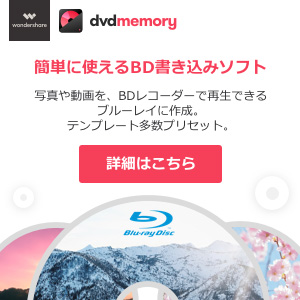/ カテゴリー: DVD焼く方法
todファイルをDVDに書き込むやり方
todファイルの動画をDVDに焼く方法や再生する方法はご存じでしょうか。調べてみると、todファイルは日常的には珍しいファイルですが、一部の方にはなじみ深い第るのようです。
todファイルは.mp4、.avi、.wmv、.mp3などのよく見られる動画形式とは違い、非常に珍しいファイル形式であるため、大半の方がtodファイルの存在や意義をはっきりと理解できていないことが多いと思います。そこで、今回はなぞ多きtodファイルの動画をDVDに焼く方法について詳細にご紹介したいと思います。
是非、現在todファイルの対応で困っている方や、これからをDVDを作成してみようかなと考えている方も参考になるかと思いますので、最後まで目を通していただけますと幸いです。
Part1. todファイルとは
todファイルはテープレスビデオカムコーダーに使用される高精細フォーマットとなります。主にはビデオキャプチャのファイルで、それをサポートできる主なブランドはJVC、パナソニック、キャノンのみとなっています。
todの意味に対する公式的な定義はないようですが、一部の人がディスク上のトランスポートストリームとも呼んでいます。世界中にも好評されるJVC HD カメラを利用して撮影した動画の保存形式のようです。
しかし、多くの動画再生プレーヤーや、iPhone、iPadなどのiOSデバイスがtod形式に対応していないため、JVC HD カメラユーザーは、動画形式の変換に頭を悩ませたことがあります。
Part2. todファイルをDVDに書き込むために必要なもの
これまで、todファイルは特殊な拡張子であることを説明してきましたが、みなさん安心してください。これより後は、簡単にtodファイルの動画をDVDに焼き、再生する方法を説明いたします。
結論からお話しすると、特定のDVD作成のツールを利用すれば、簡単にtodファイルもDVDに焼くことができます。
さて、本記事では、todファイルをDVDに焼くために必要なソフトウェアとして、DVD Memoryをおすすめしたいと思います。
DVD Memoryは、MP4をはじめ、MKV、AVIなど、全150種類のファイル形式の動画をDVDに焼くことが可能となりソフトウェアになります。また動画編集が搭載されているので、画面トリミング、透かし追加、画面輝度・彩度調整など好きなように編集できるところが魅力のソフトウェアです。
それでは、実際にDVD Memoryを使用してtodファイルをDVDに焼く方法を紹介していきたいと思います。
Windows10でブルーレイ・BD書き込みする
ソフト:DVD Memory
- 多様な動画・画像形式の入力に対応、自作動画を高画質で楽しむ
- メニュー追加機能を利用して、市販ブルーレイのように視聴できる
- 貴重な動画、音楽、写真を無劣化でデータディスクに保存・バックアップ
- 高画質HDビデオ(AVCHD,H.264/MPEG-4 AVC,字幕付MKV等)の入力もサポート
- お好きな音声を集めてCDに書き込み、カーナビで聴きながら運転の疲れを吹き飛ぶ
- 懐かしい思い出をスライドショー作成機能で一枚一枚振り返る
- 保存形式は自由に選択可能。DVD・ブルーレイディスク、DVD・BDMVフォルダ、またはISOイメージファイルへの書き込みに対応
Part3. todファイルをMac / PCでDVDに書き込む方法
①DVD Memoryを選択する理由
上記でも述べましたが、DVD Memoryは、なんといってもtodファイルをはじめ、m3u8、MP4、WMV、AVI、MP3、AAC、FLACなど多くのテキストファイルに対応していることが大きな特徴です。
また、他のソフトウェアであると、動画変換の過程で画質が劣化してしまう恐れがあり、mtsのハイビジョン動画が通常のビデオカメラで撮影した映像と同程度の解像度になってしまうことがあります。 「DVD Memory」を利用すればmtsファイルの画質を劣化させずにディスクに書き込んで、AV機器で綺麗なビデオを楽しむことができます。
②DVD Memoryを利用して、MTSをDVDに書き込む手順
①DVD Memoryを起動してファイルをインポートします。「DVDディスクを作成」を選択し、点線の枠内にMTSファイルをドロップすれば、簡単にインポートが完了します。
②次に編集や加工を行います。サムネイルのアイコンをクリックすると編集画面が開き、カット・トリミング・文字入れなどができます。
③画面上の「メニュー」タブをクリックし、メニューの編集画面を開くと、タイトルや項目を入力することが可能です。
④最後にディスクへの書き込みを行います。「作成」タブを選択し、プレビューボタンをクリックすれば、ビデオを再生して内容を確認することが可能です。
問題が無ければ空のディスクをセットして「作成」ボタンをクリックすると、書き込み作業が開始します。
まとめ
今回は、todファイルとは何か。todファイルの動画をDVDに焼くための方法とそのために必要なソフトの紹介をしてきました。
todファイルは、一般的に珍しいファイルであり、扱いが困難であるファイルでということがご理解いただけたかと思います。しかし、DVD Memoryというソフトを使用していただくと簡単に動画をDVDに焼くところまで対応することができ、非常に便利なソフトとなっておりますので是非一度試してみてください。
人気記事